Fix Meld u aan om door te gaan met chatten in Bing Chat
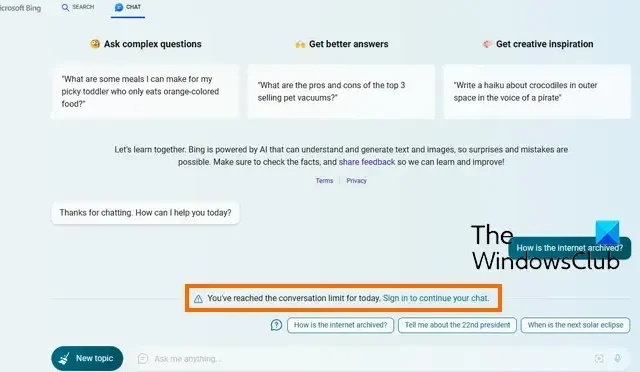
Sommige Bing Chat- gebruikers hebben gemeld dat ze enkele fouten hebben ondervonden tijdens het gebruik van de AI-chatbot. Eén van deze fouten is Meld u aan om door te gaan met chatten . Deze fout treedt zelfs op wanneer de gebruikers zijn aangemeld bij Bing Chat . De volledige foutmelding luidt als volgt:
Je hebt de gesprekslimiet voor vandaag bereikt. Meld u aan om uw chat voort te zetten.
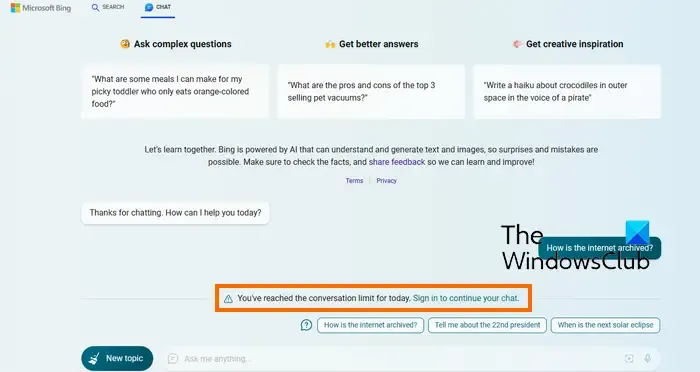
Als u ook dezelfde fout ervaart, bekijk dan de hieronder besproken oplossingen om de fout op te lossen.
Fix Meld u aan om door te gaan met chatten in Bing Chat

- Voer enkele voorafgaande controles uit.
- Voeg uw geboortedatum en land toe.
- Verwijder de lokale en sessieopslag.
- Wis de browsegegevens.
- Schakel adblockers uit.
- Rand bijwerken.
- Rand opnieuw instellen.
1] Voer enkele voorafgaande controles uit

Voordat u doorgaat met de andere geavanceerde oplossingen, raden we u aan standaard trucs voor probleemoplossing uit te voeren om deze fout te verhelpen. Deze zijn als volgt:
- U kunt proberen verbinding te maken met een andere netwerkverbinding en kijken of de fout Aanmelden om door te gaan met uw chat is opgelost.
- Het volgende dat u kunt doen, is proberen uw computer opnieuw op te starten en vervolgens Bing Chat te openen om te controleren of de fout is opgelost.
- U kunt ook uitloggen bij Bing Chat en vervolgens opnieuw inloggen om te controleren of de fout is opgelost.
- Mogelijk kunt u Bing Chat niet gebruiken als Bing uw account heeft verbannen of als er boetes aan uw account zijn opgelegd. Zorg er daarom voor dat dit scenario er niet op van toepassing is. Als dit inderdaad het geval is, kunt u een nieuw Microsoft-account maken en u met dat account aanmelden bij Bing. Dit zou de fout voor u moeten oplossen.
2] Voeg uw geboortedatum en land toe
Bing Chat verhindert mogelijk dat u de AI-chatbot gebruikt vanwege ontbrekende accountgegevens, met name geboortedatum en land. Dit lijkt de belangrijkste reden te zijn voor de fout Aanmelden om door te gaan met chatten op Bing Chat. Als het scenario van toepassing is, kunt u dus uw gegevens op uw Microsoft-account invullen en vervolgens controleren of de fout verdwenen is.
Hier ziet u hoe u dat kunt doen:

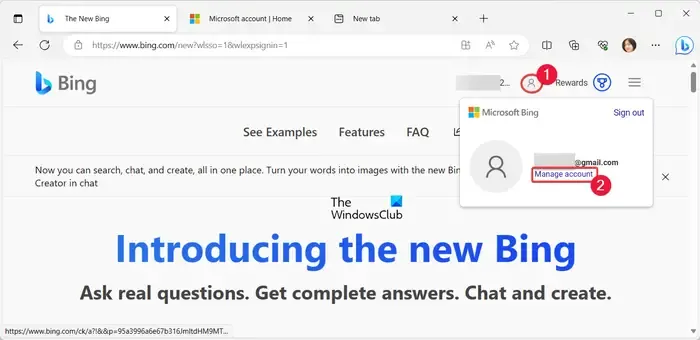
Klik nu op het profielpictogram in de rechterbovenhoek van de pagina en kies vervolgens de optie Account beheren .
Navigeer vervolgens naar het tabblad Uw info in de menubalk bovenaan.
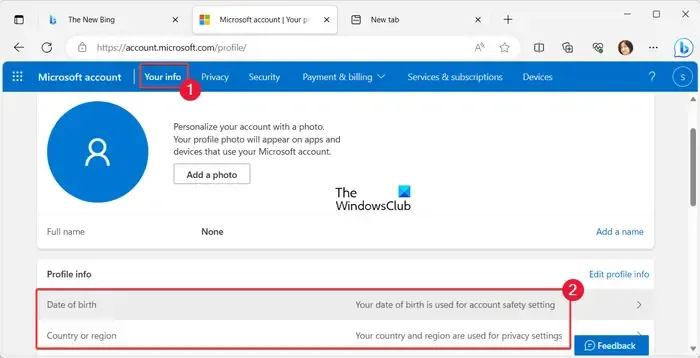
Profielinfo Geboortedatum Land of regio![]()
Klik vervolgens op de optie Geboortedatum en u wordt gevraagd uw identiteit te verifiëren. Doe wat u wordt gevraagd.
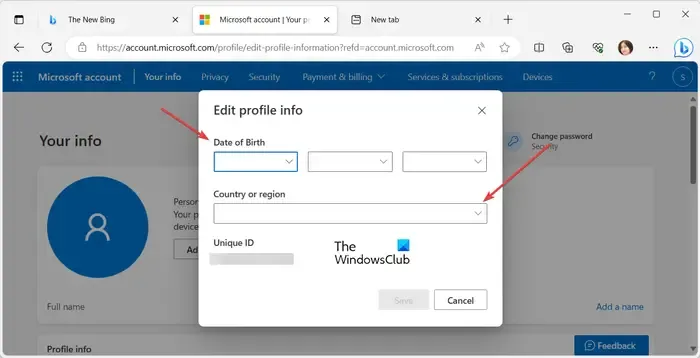
Stel nu uw geboortedatum en land in en druk op de knop Opslaan om uw profielgegevens op te slaan. Voeg daarnaast ook andere profielinformatie toe.
Als u klaar bent, start u uw Edge-browser opnieuw op en opent u Bing Chat om te controleren of u met de chatbot kunt communiceren zonder de melding Aanmelden om uw chat voort te zetten.
Als de fout zich blijft voordoen, gaat u verder met de volgende oplossing.
3] Verwijder de lokale en sessieopslag
Deze fout kan worden veroorzaakt door conflicterende lokale gegevens en sessieopslaggegevens in uw Edge-browser. Dus als het scenario van toepassing is, kunt u de lokale en sessieopslaggegevens van Edge wissen en kijken of de fout is opgelost. Hier zijn de stappen om dit te doen:
Open eerst Edge, ga naar de Bing Chat-pagina en open de ontwikkelaarstools met Ctrl + Shift + I.
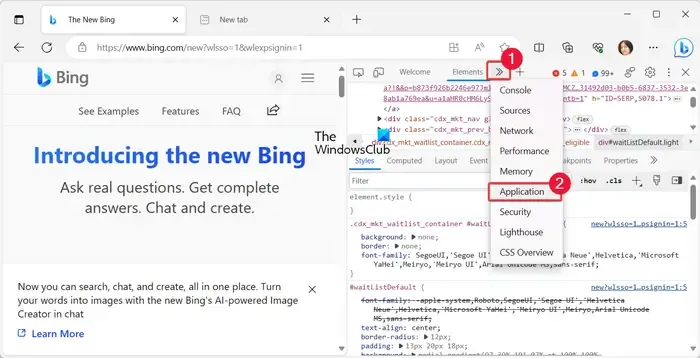
Klik nu op de pijlknop bovenaan en selecteer de optie Toepassing .
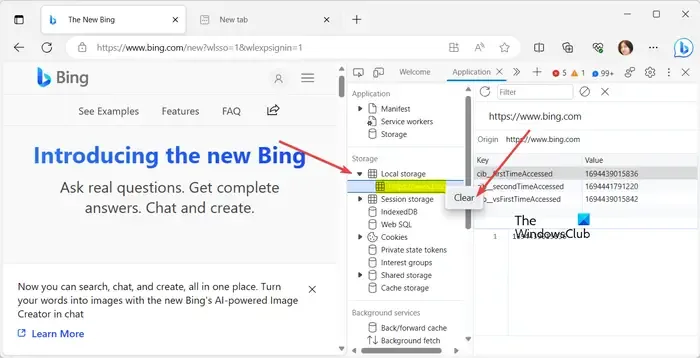
Klik vervolgens op Lokale opslag en klik met de rechtermuisknop op Bing-item. Kies vervolgens de optie Wissen in het contextmenu.
Vouw daarna Sessieopslag uit , klik met de rechtermuisknop op het Bing-item en klik op de optie Wissen .
Als u klaar bent, start u Edge opnieuw op en controleert u of u Bing Chat zonder fouten kunt gebruiken.
4] Wis de browsegegevens
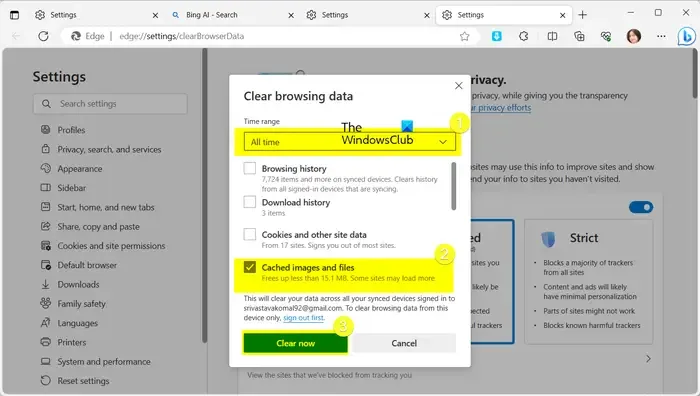
Het is bekend dat verouderde en beschadigde browsegegevens, inclusief afbeeldingen in de cache en cookies, conflicteren met Bing Chat en andere services. Als u dezelfde fout blijft ervaren, is het daarom raadzaam om de browsegegevens van Edge te wissen en te controleren of de fout is verholpen. Hier ziet u hoe u dat kunt doen:
- Open eerst Edge, druk op de knop Instellingen en meer (menu met drie stippen) en selecteer de optie Geschiedenis . U kunt ook op de sneltoets CTRL + H drukken om dezelfde optie te kiezen.
- Tik vervolgens op het pictogram Verwijderen met de naam Browsegegevens wissen dat aanwezig is in het nieuw verschenen paneel.
- Kies daarna het tijdsbereik als Altijd en vink de selectievakjes Afbeeldingen en bestanden in cache en Cookies en andere sitegegevens aan .
- Druk nu op de knop Nu wissen en de geselecteerde browsegegevens worden binnen enkele seconden gewist.
- Start ten slotte Edge opnieuw op en open Bing Chat. U zou nu de chatbot moeten kunnen gebruiken zonder de optie Aanmelden om door te gaan met uw chatfout.
5] Schakel adblockers uit
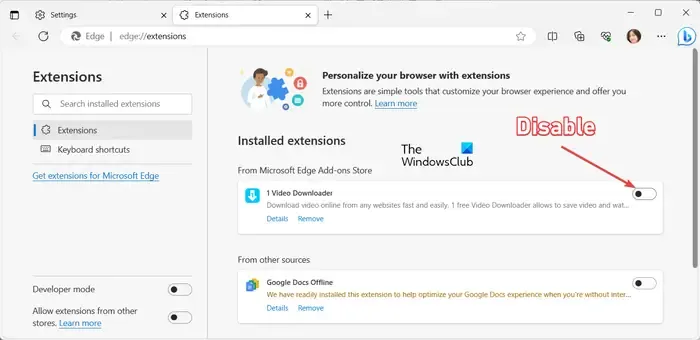
Deze fout wordt waarschijnlijk veroorzaakt door een storende webextensie van derden, met name een advertentieblokkering. Als u een dergelijke extensie in uw Edge-browser gebruikt, schakel dan de adblocker of andere verdachte extensies uit of verwijder de extensies permanent om de fout te herstellen. Hier leest u hoe u dat doet:
- Ga eerst naar de menuknop Instellingen en meer en klik op de optie Extensies > Extensies beheren . Of ga naar de adresbalk en voer edge://extensions/ daarin in.
- Schakel vervolgens de schakelaar uit die hoort bij de adblocker die u momenteel gebruikt.
- Op dezelfde manier kunt u ook andere problematische extensies uitschakelen.
- Om de adblocker en andere extensies permanent te verwijderen, tikt u op de knop Verwijderen .
Ga ten slotte naar de Bing Chat-pagina en controleer of u de fout niet meer ontvangt.
6] Rand bijwerken
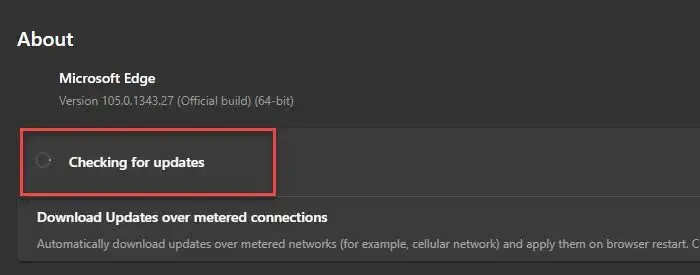
Een andere mogelijke oorzaak van deze fout is het gebruik van een verouderde versie van Edge. De fout Aanmelden om door te gaan met chatten kan het gevolg zijn van kleine bugs en problemen in de browser. Dergelijke bugs worden opgelost in nieuwe updates. Het wordt dus aanbevolen om uw browser up-to-date te houden om dergelijke fouten te voorkomen.
Klik eerst op de knop Instellingen en meer en ga naar de optie Help en feedback > Over Microsoft Edge . Laat Edge scannen op beschikbare browserupdates en download en installeer deze. Als u klaar bent, moet u de Edge-browser opnieuw opstarten. Klik op de knop Opnieuw starten en controleer of de fout is verholpen.
7] Rand resetten
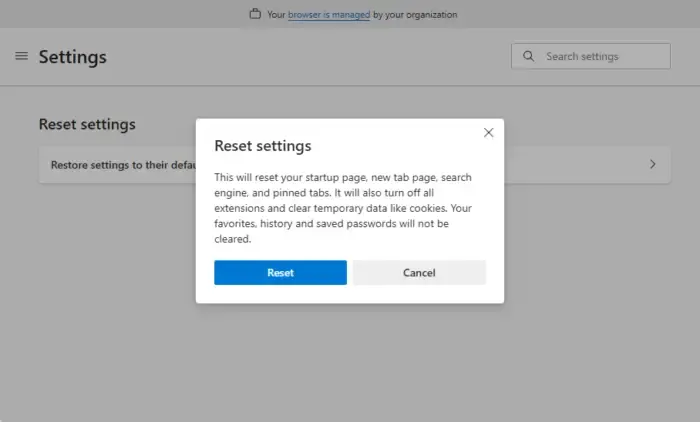
Het laatste redmiddel is het resetten van uw Edge-browser . Beschadigde instellingen en gebruikersgegevens kunnen de foutmelding ‘Aanmelden om door te gaan met uw chat’ in Bing Chat activeren. Daarom zou het herstellen van de oorspronkelijke standaardwaarden voor uw instellingen en het opschonen van uw browser de fout moeten verhelpen. Om dat te doen, kunt u de onderstaande stappen volgen:
- Tik eerst op Instellingen en meer en kies de optie Instellingen .
- Navigeer nu naar het tabblad Instellingen resetten .
- Klik vervolgens op de knop Instellingen terugzetten naar hun standaardwaarden en ga verder met de gevraagde instructies.
- Als u klaar bent, wordt Edge opnieuw opgestart. U zou nu Bing Chat zonder deze fout moeten kunnen gebruiken.
Als de fout nog steeds niet is opgelost, verwijdert u de Edge-browser en installeert u deze opnieuw om de fout te verhelpen.
Ik hoop dat dit helpt!
Waarom werkt Bing Chat niet?
Als Bing Chat niet werkt , is er mogelijk een overbelasting aan verzoeken. Daarom zijn de Bing-servers niet beschikbaar. Controleer daarom de status van Bing-servers en zorg ervoor dat de servers niet down zijn. Daarnaast kunnen een inactieve of onstabiele internetverbinding en beschadigde browsergegevens hetzelfde probleem veroorzaken. Test dus uw internetverbinding en wis de cache van uw browser en cookies om het probleem op te lossen.
Hoe schakel ik Bing Chat in Chrome in?
Bing Chat is momenteel niet standaard beschikbaar in Chrome. U moet een webextensie gebruiken om Bing Chat in Chrome in te schakelen en te gebruiken. Er zijn extensies van derden, zoals Bing AI voor Chrome, die u in Chrome kunt installeren. Vervolgens kunt u de Bing Chat-pagina openen en de chatbot gaan gebruiken.



Geef een reactie